4月2024更新:使用我们的优化工具停止收到错误消息并减慢您的系统速度。 立即获取 此链接
- 下载并安装 修复工具在这里。
- 让它扫描你的电脑。
- 然后该工具将 修理你的电脑.
您可以将文件存储在云中的各种在线存储位置中,包括Dropbox,Box,Google Drive和iCloud,但仅 微软OneDrive 与Windows 10直接集成。使用OneDrive,您可以在线存储文档,照片和其他文件,并在多台计算机和设备上同步它们。 此外,您可以轻松地与他人共享OneDrive上的任何文件。
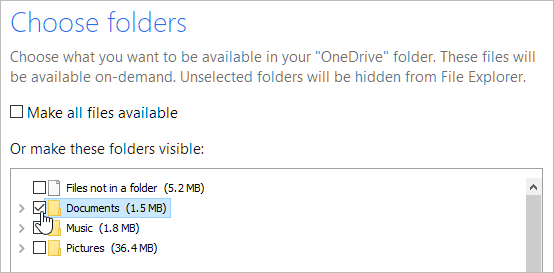
如果您的需求发生变化,则可以在Windows 10中调整OneDrive设置,还可以更改要保留在PC上的OneDrive文件夹。
此外,默认情况下,位于以下位置的所有文件夹,子文件夹和文件 OneDrive自动同步 与云。 本质上,成功同步后,本地硬盘驱动器上的OneDrive文件夹和云中的OneDrive文件夹完全相同。 但是,有一些方法可以更改此默认行为。
要检查您的OneDrive设置并在必要时进行更改,请按照下列步骤操作:
在Windows 8.1中更改OneDrive同步设置
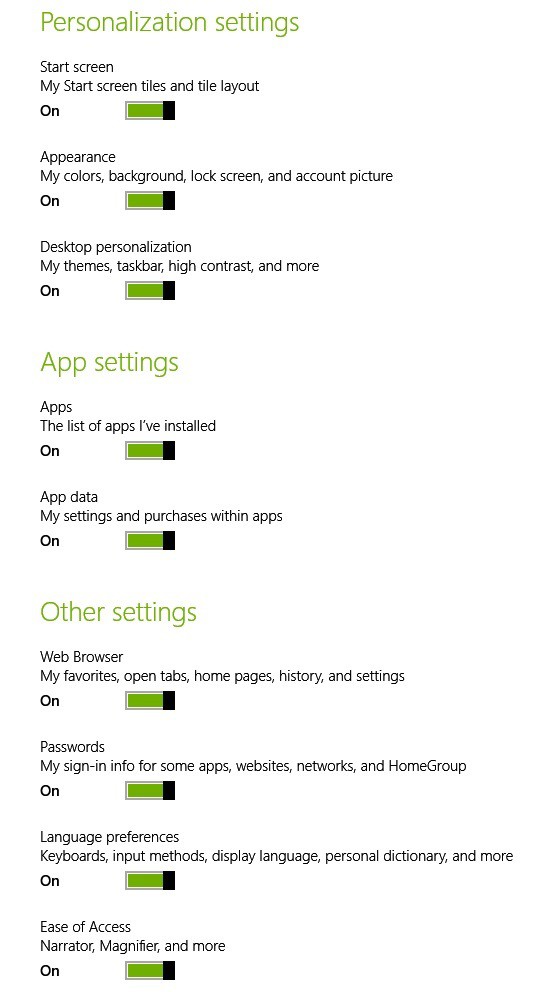
- 打开超级按钮搜索栏,转到右上角,或按Windows徽标+ W键。
- 在此处输入PC设置
- 然后选择OneDrive
- 从那里选择同步设置
现在,您可以访问广泛的功能,可以选择默认启用或禁用这些功能。 因此,您可以与OneDrive帐户同步很多事情,它们是:
2024年XNUMX月更新:
您现在可以使用此工具来防止 PC 问题,例如保护您免受文件丢失和恶意软件的侵害。 此外,它是优化计算机以获得最大性能的好方法。 该程序可轻松修复 Windows 系统上可能发生的常见错误 - 当您拥有触手可及的完美解决方案时,无需进行数小时的故障排除:
- 步骤1: 下载PC修复和优化工具 (Windows 10,8,7,XP,Vista - Microsoft金牌认证)。
- 步骤2:点击“开始扫描“找到可能导致PC问题的Windows注册表问题。
- 步骤3:点击“全部修复“解决所有问题。
- PC设置–您可以将Windows 8.1桌面或平板电脑设置同步到所有设备。
- 主屏幕–您的图块和布局
- 外观–颜色,背景,锁定屏幕和图像
- 桌面自定义–主题,任务栏,高对比度
- 应用程序-已安装的应用程序,设置以及购买方式的列表
- Web浏览器–书签,打开的标签页,主页,页面历史记录和设置
- 密码–应用程序,网站,网络和家庭网络的凭据
- 语言首选项–键盘输入,显示语言,个人词典
- 易于访问–讲述人,放大镜
- 其他Windows设置-文件浏览器,鼠标,打印机
在Windows 10上更改OneDrive同步设置
让我们看看如何在Windows 10中更改OneDrive设置。请按照以下步骤操作:
- 在Windows任务栏的通知区域中选择白色或蓝色的OneDrive云图标。
- 选择更多>设置。
- 选择帐户选项卡,然后选择选择文件夹。
- 在“使用此PC同步OneDrive文件”对话框中,取消选择您不想与计算机同步的文件夹,然后选择“确定”。
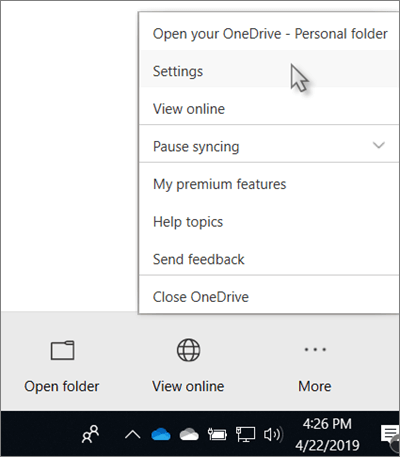
您不能添加非OneDrive的文件夹(例如C:和D :)。
如果取消选中与计算机同步的文件夹,则该文件夹将从计算机中删除。 该文件夹及其内容仍将在线提供。
除非您在所有地方同步所有内容,否则您选择的同步设置对于每台计算机都是唯一的。 此外,如果您选择两台计算机上的文件夹并在计算机A上创建要与计算机B同步的新文件夹,则需要转到计算机B并选择新文件夹。
如果您决定重新启动此文件夹的同步,请反向进行此过程,并给系统时间以检索文件。
专家提示: 如果这些方法都不起作用,此修复工具会扫描存储库并替换损坏或丢失的文件。 在问题是由于系统损坏引起的大多数情况下,它都能很好地工作。 该工具还将优化您的系统以最大限度地提高性能。 它可以通过以下方式下载 点击这里

CCNA,Web开发人员,PC疑难解答
我是计算机爱好者和实践IT专业人员。 我在计算机编程,硬件故障排除和维修方面拥有多年的经验。 我专注于Web开发和数据库设计。 我还拥有网络设计和故障排除的CCNA认证。

